По какой причине может не работать сенсор на айфоне
Содержание статьи
Что делать если на iPhone не работает тачпад
Смартфоны от компании Apple всегда отличались своей безопасностью и надежностью в работе. Но даже устройства компании из Купертино не застрахованы от «обычных» поломок — неисправностей аккумулятора, камеры и тачскрина.
Неполадки в работе дисплея происходят по самым разным причинам. Некоторые исправляются действиями с программной частью устройства, для ремонта других следует обращаться в сервисный центр. Ниже описано, что делать, если на Айфон не работает сенсор.
Для исправления любых проблем с дисплеем следует сначала разобраться в причине. Большинство поломок происходит из-за механического воздействия на корпус телефона: сильного удара, падения или давления. Именно поэтому при покупке гаджета желательно докупить защитное стекло для IPhone.
Сенсор на Айфоне может перестать работать и в результате выхода из строя программной составляющей — в таком случае большую часть проблем можно решить в домашних условиях.
Возможные причины
Как было указано выше, неисправности можно разделить на две категории: программные и аппаратные.
Аппаратные
- Повреждение матрицы после падения или сильного удара.
- Перегрев девайса. В таком случае не реагировать на касания может только часть дисплея.
- Износ тачскрина из-за неправильных условий эксплуатации или банального старения устройства.
- Использование неоригинальных компонентов при замене уже разбитого тачскрина. Дешевые китайские дисплеи, как правило, не отличаются высоким качеством и большим сроком жизни.
- Отключенный или плохо подсоединенный шлейф матрицы, оставшийся после работы неопытного мастера.
Программные
- Предельная нагрузка на процессор и оперативную память, ставшая причиной «зависания» смартфона. В таких случаях обычно перестают работать и кнопки блокировки/переключения громкости.
- Сбой в работе операционной системы или проблемы с драйверами матрицы — очень редкие причины неполадок.
- Заражение устройства вредоносным программным обеспечением.
- Неправильные действия при перепрошивке или после выполнения Jailbreak. Гаджеты Apple особенно часто выходят из строя после вмешательства в работу ОС.
Степени поломки экрана
Неполадки в работе можно разделить на несколько категорий: в некоторых ситуациях из строя выходит весь дисплей, в других — только его часть.
- Полный выход из строя всей рабочей поверхности экрана.
- Реакция на нажатия есть, но только на определенных участках тачскрина, например, только вверху и внизу.
- Некорректная прокрутка страниц в браузере.
- «Фантомные нажатия» — неисправность, при которой эффект прикосновения может возникнуть просто так, без фактического нажатия на экран.
Неисправности программной части
Если неисправность проявляется регулярно, следует выполнить полную перезагрузку устройства. Такая процедура поможет очистить оперативную память он накопившегося «мусора» и снизит нагрузку на процессор, если было запущено слишком много приложений.
- Зажмите кнопки «Домой» и блокировки на протяжении 15-20 секунд.
- Устройство перезагрузится. Включение займет не больше времени, чем обычно.
Если способ не помогает — попробуйте удалить с девайса все нелицензионное ПО, если такое имеется. Особое внимание обратите на недавно установленные программы. К примеру, пятое и шестое поколение iPhone плохо работает с приложением для продажи недвижимости Zillow. Программа выполняла код с ошибками в фоновом режиме, что приводило к общему замедлению работы и зависаниям.
Старые модели Apple иногда могут «намертво» зависать или выходить из строя после обновления до новой версии IOS. В таких ситуациях поможет только откат на предыдущую версию прошивки.
Выполняем калибровку сенсора
В смартфонах и планшетах Apple не предусмотрена функция калибровки сенсора встроенным ПО. В руководстве пользователя iPhone указано, что такую процедуру могут выполнить только специалисты фирменных сервисных центров.
Некоторые настройки дисплея в моделях Айфон новее 6S и 6S Plus присутствуют. В параметрах устройства доступно регулирование чувствительности функции 3D Touch.
- Откройте параметры Айфона.
- Перейдите во вкладку «Основные».
- Нажмите на пункт «Универсальный доступ», после чего — «3D Touch».
- Отрегулируйте чувствительность 3D Touch в специальном меню.
- Перезагрузите телефон, чтобы сохранить параметры.
Хотя 3D Touch — довольно редкая причина неполадок, в некоторых случаях калибровка помогает избавиться от зависаний.
Механические повреждения тачскрина
После падения или удара экран телефона часто выходит из строя. Если результатом «несчастного случая» с девайсом стало только разбитое стекло — замена будет стоить не очень дорого. А вот если повреждена матрица и тачскрин неправильно обрабатывает касания — стоимость ремонта будет немалой.
Важно! Обращайтесь за ремонтом только в официальные сервисные центры. Многие «умельцы» предлагают свои услуги недорого, но потом выясняется, что вместо разбитого экрана был установлен некачественный китайский аналог, а мастер «забыл» подключить шлейф.
Случаи, когда необходима замена экрана
Менять дисплей на Айфон в большинстве случаев приходится после аппаратной поломки. Заражение вирусами или перегруженности оперативной памяти можно устранить в домашних условиях или оплатив услуги специалиста.
В зависимости от вашей модели и степени поломки, процедура будет стоить от нескольких тысяч рублей. «Мастера» на базарах берут дешевле, но если не хотите получить новые проблемы в дальнейшем — не пользуйтесь их услугами.
Сменить зарядное устройство
Крайне редкое явление, но оттого еще более «противное» — зарядное устройство создает наводки по электронной части и тачпад отказывается работать. Победить такое можно только покупкой нового ЗУ, желательно оригинального.
Избегайте дешевых китайских no-name аксессуаров!
Заключение
Выход из строя сенсорного дисплея происходит из-за неполадок в работе программной или поломки аппаратной частей девайса. Гарантийный ремонт выполняют только специалисты сервисного центра. Помните, что после попыток отремонтировать смартфон самостоятельно, производитель вправе лишить вас гарантии.
Видео
Источник
Экран iPhone не реагирует на прикосновения: что делать
У пользователей продукции Apple встречается проблема, когда Айфон не реагирует на прикосновения. Что же делать в такой ситуации и как устранить неисправность?
Не редко пользователи встречаются с проблемой, когда айфон не реагирует на прикосновения. Причиной тому может быть множество факторов, от попадания пыли и до поломки дисплея. В такой ситуации нужно знать, что делать и как исправить проблему. Потому, рассмотрим основные причины такой неисправности и способы их решения.

Почему айфон не реагирует на прикосновения?
Причиной возникновения такой неисправности может стать большой ряд факторов, наиболее распространенные из них — это:
- Износ дисплея и его выход из строя.
- Телефон мог просто зависнуть, в таком случае не только айфон не реагирует на сенсор, но и при нажатии кнопок ничего не происходит.
- Произошел сбой в системе, что также приводит к неработоспособности сенсора.
- Гаджет перегрелся. В такой ситуации может не работать часть экрана или же он весь.
В таких случаях могут проявляться различные сбои, например:
- Экран на айфоне не реагирует на прикосновения частично или полностью.
- Реакция на нажатие происходит с задержкой.
- Некорректная работа сенсора.
- Полный отказ дисплея.
Или другие признаки. Если ваш айфон 6 не реагирует на прикосновения, что делать в такой ситуации?
Как устранить неисправность?
В случаях, когда экран айфона 5 не реагирует на прикосновения, то не обязательно нужна его замена. Для начала проанализируйте состояние телефона и убедитесь, что внешние повреждения отсутствуют. Исключите вариант попадания влаги.
Попробуйте заблокировать и разблокировать телефон, при небольших сбоях это помогает. Если это не принесло результата, то перезагрузите устройство. Чтобы сделать это в случае, когда сенсор не работает нужно:
- Зажать кнопку блокировки.
- Даже после того, как появится экран выключения продолжать ее держать до полного отключения питания.
Если кнопка не отвечает и телефон завис, то потребуется полная перезагрузка, для нее:
- Зажмите кнопку блокировки и «Домой», на новых моделях, где клавиша «Home» отсутствует используется регулировка звука.
- Задержите нажатыми клавиши в течение 20 секунд.
- Подождите, пока Айфон выполнит очистку памяти и перезагрузку.
Это более жесткая перезагрузка.
Последствия жесткой перезагрузки iPhone
Если iPhone 7 не реагирует на прикосновения, то применяется жесткая перезагрузка, описанная ранее. В целом, никакого вреда для телефона она не принесет, но отметим:
- при частом использовании такого метода появляется риск потери информации с памяти телефона;
- также может произойти выход из строя оперативной памяти телефона.
Потому не стоит злоупотреблять таким методом.
Что делать, если эти методы не помогли?
Есть еще несколько способов, которые можно попробовать самостоятельно и спасти свой айфон. В частности:
- Наиболее простой, дождаться его разрядки и автоматического выключения, после чего попробовать зарядить и включить. Это безопасный способ, который может помочь.
- Еще одним вариантом становится попытка восстановления телефона с помощью iTunes, в случае, если имеется резервная копия. Для этого подключите телефон через USB к компьютеру, зайдите в программу, нажмите «Обзор» и далее «Восстановить iPhone».
Таким образом, произойдет сброс настроек и восстановление системы до заводского состояния. Отметим, что все файлы и данные будут удалены. Потому стоит сделать резервную копию и сохранить ее.
И если после этого ничего не изменилось и экран iPhone неисправен, то последним вариантом становится его ремонт. Обратитесь в сервисный центр, для проведения диагностики гаджета и при необходимости замените дисплей для восстановления своего iPhone.
Источник
Почему перестал работать сенсор на iPhone

Несмотря на то, что продукция компании Apple позиционируется как качественная и надежная техника, многие пользователи регулярно сталкиваются с различными неполадками в работе смартфона (даже при условии бережной эксплуатации). В частности, сегодня мы рассмотрим, как быть в ситуации, когда на устройстве перестал работать тачскрин.
Причины неработоспособности тачскрина на iPhone
Сенсорный экран iPhone может перестать функционировать по разным причинам, но их можно разделить на две основные группы: программные неполадки и аппаратные. Первые вызваны сбоем в работе операционной системы, вторые, как правило, возникают из-за физического воздействия на смартфон, например, в результате падения. Ниже мы рассмотрим основные причины, которые могут повлиять на неработоспособность тачскрина, а также способы, позволяющие вернуть его к жизни.
Причина 1: Приложение
Часто сенсор iPhone не работает при запуске определенного приложения — такая проблема возникает после выхода очередной версии iOS, когда разработчик программы не успел адаптировать свой продукт для новой операционной системы.
В данном случае у вас два пути решения: либо удалить проблемное приложение, либо дождаться обновления, которое устранит все неполадки. А чтобы разработчик поторопился с выпуском апдейта, обязательно сообщите ему о наличии проблемы в работе на странице приложения.
Подробнее: Как удалить приложение с iPhone
- Для этого запустите App Store. Перейдите на вкладку «Поиск», а затем найдите и откройте страницу проблемного приложения.
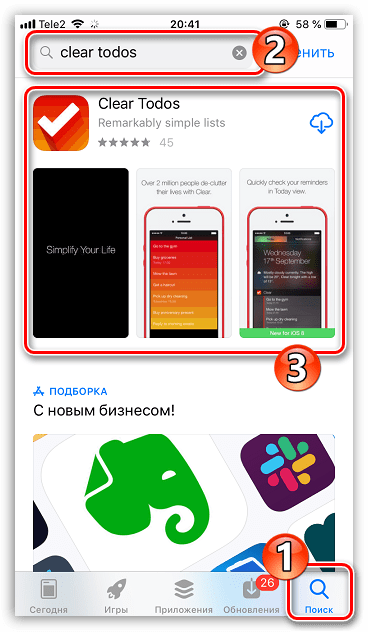
- Прокрутите немного вниз и отыщите блок «Оценки и отзывы». Тапните по кнопке «Написать отзыв».
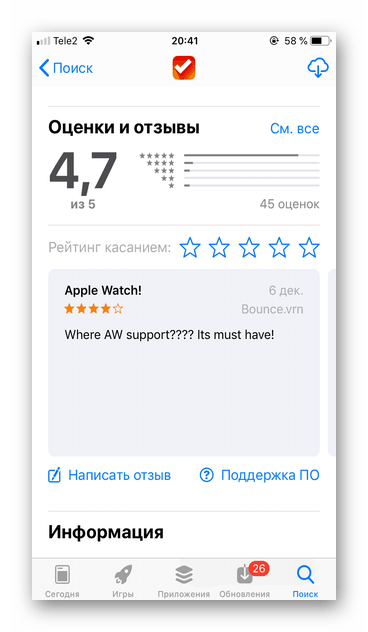
- В новом окне выставьте оценку приложению от 1 до 5, а ниже оставьте подробный комментарий касательно работы программы. Когда закончите, нажмите кнопку «Отправить».
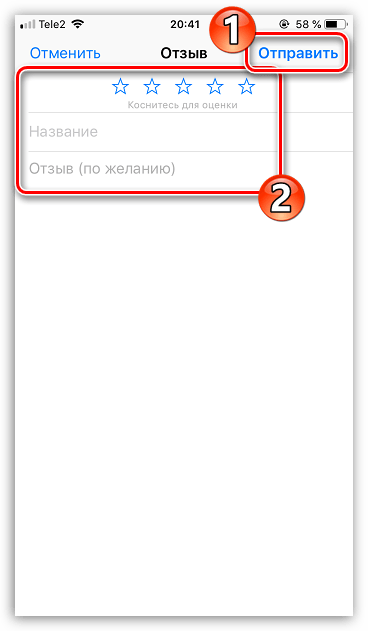
Причина 2: Смартфон завис
Если телефон не подвергался физическому воздействию, стоит предположить, что он попросту завис, а значит, самый доступный способ устранения неполадки — это принудительная перезагрузка. О том, как осуществить принудительный запуск, мы ранее рассказывали на нашем сайте.
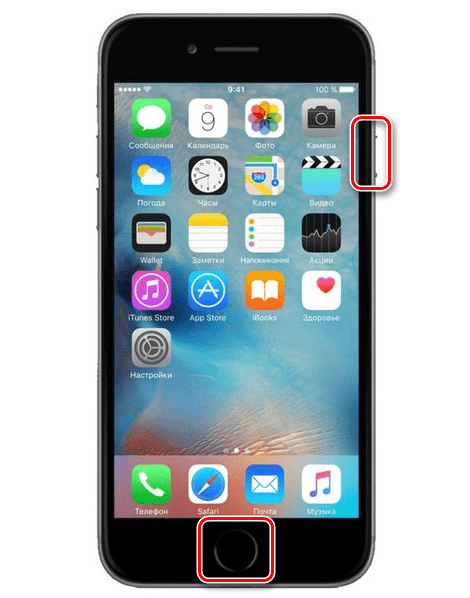
Подробнее: Как перезагрузить iPhone
Причина 3: Сбой в работе операционной системы
Опять же, подобную причину следует предположить только в том случае, если телефон не падал и не подвергался иному воздействию. Если перезагрузка смартфона не принесла результата, и сенсорное стекло по-прежнему не реагирует на прикосновения, можно подумать о том, что в работе iOS возник серьезный сбой, в результате которого Айфон не может продолжать свою корректную работу.
- В этом случае вам потребуется выполнить перепрошивку устройства с использованием программы iTunes. Для начала подключите гаджет к компьютеру с помощью оригинального USB-кабеля и запустите Айтюнс.
- Введите телефон в специальный аварийный режим DFU.
Подробнее: Как ввести iPhone в режим DFU
- В норме, после ввода Айфона в DFU, Айтюнс должна обнаружить подключенный телефон и предложить единственный вариант решения проблемы — это выполнить восстановление. Когда вы согласитесь с проведением данной процедуры, компьютер начнет загрузку последней доступной для вашей модели смартфона прошивки, после чего удалит старую операционную систему, а следом выполнит чистую установку новой.
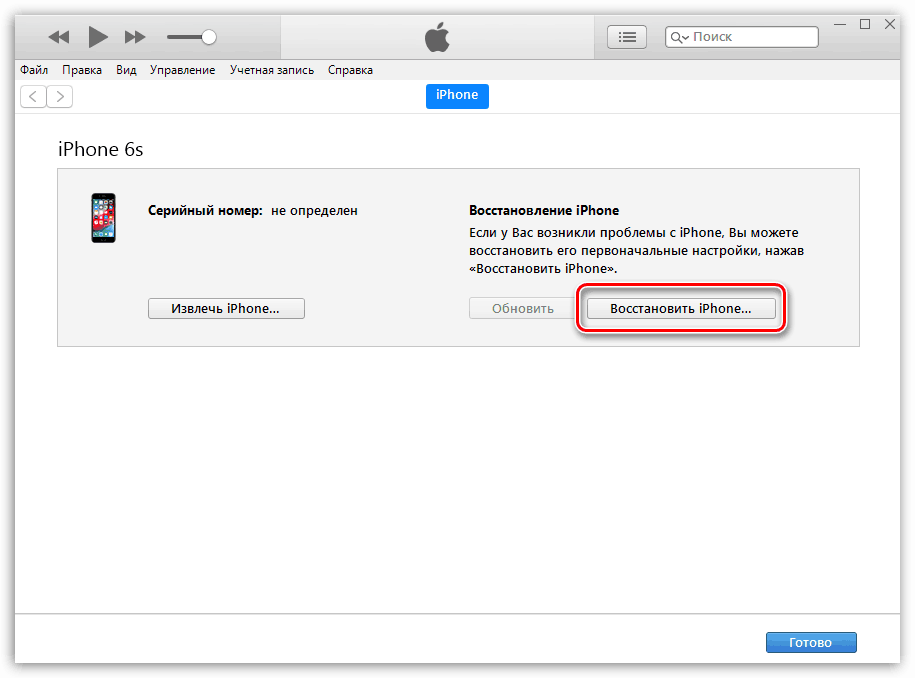
Причина 4: Защитная пленка или стекло
Если на вашем iPhone наклеена пленка или стекло, попробуйте ее снять. Дело в том, что некачественные защитные средства могут создавать помехи для корректной работы тачскрина, в связи с чем сенсор и работает некорректно или вовсе не реагирует на прикосновения.

Причина 5: Вода
Капли, попавшие на экран смартфона, могут вызывать конфликты в работе тачскрина. Если экран Айфона влажный, обязательно протрите его насухо, а затем проверьте состояние сенсора.
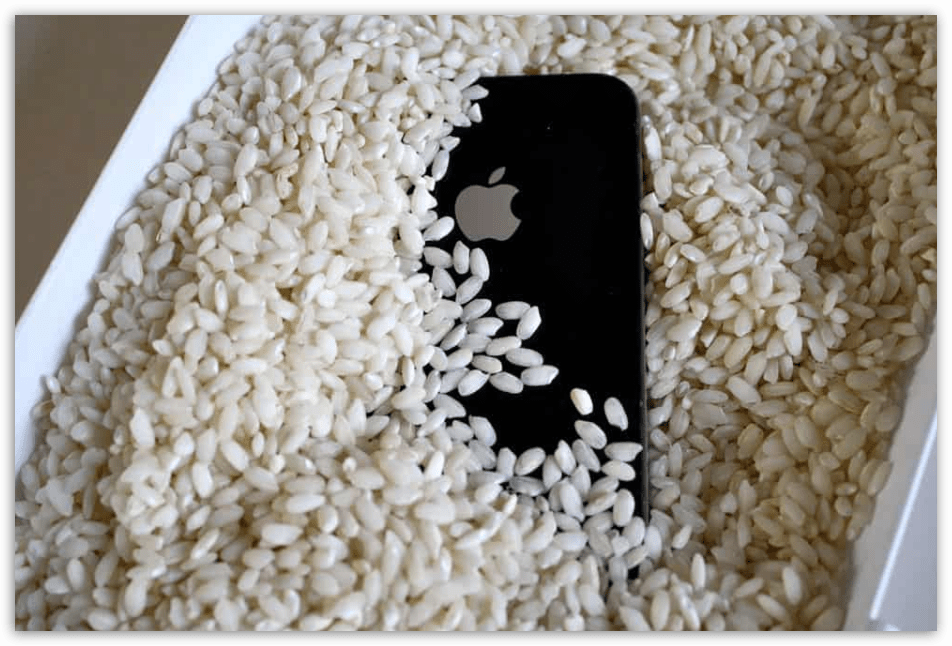
В том случае, если телефон упал в жидкость, его необходимо просушить, после чего проверить работу. О том, как правильно высушить смартфон, упавший в воду, читайте в статье ниже.
Подробнее: Что делать, если в iPhone попала вода
Причина 6: Повреждение тачскрина
В данном случае экран смартфона может работать как частично, так и полностью перестать откликаться. Чаще всего подобный тип неполадки возникает в результате падения телефона — причем стекло может и не разбиться.

Дело в том, что экран iPhone представляет собой некий «слоеный пирог», состоящий из внешнего стекла, тачскрина и дисплея. Из-за удара телефона о твердую поверхность могло произойти повреждение средней части экрана — тачскрина, который и отвечает за прикосновения. Как правило, убедиться в этом можно, посмотрев на экран iPhone под углом — если под внешним стеклом вы видите полосы или трещины, но при этом сам дисплей работает, с большой долей вероятности можно говорить о том, что поврежден именно сенсор. В данном случае вам следует обратиться в сервисный центр, где специалист оперативно выполнит замену поврежденного элемента.
Причина 7: Смещение или повреждение шлейфа
Внутри Айфон представляет собой сложную конструкцию, состоящую из различных плат и соединительных шлейфов. Малейшее смещение шлейфа может привести к тому, что экран перестает откликаться на прикосновения, причем телефону вовсе необязательно для этого падать или подвергаться иному физическому воздействию.

Выявить неполадку можно, заглянув под корпус. Безусловно, если вы не обладаете необходимыми навыками, ни в коем случае не следует разбирать смартфон самостоятельно — малейшее неверное движение может привести к сильному удорожанию ремонта. В связи с этим мы можем лишь порекомендовать обратиться в авторизованный сервисный центр, где специалист выполнит диагностику устройства, выявит причину неполадки и сможет ее устранить.
Нами были рассмотрены основные причины, влияющие на неработоспособность сенсора на iPhone.
Мы рады, что смогли помочь Вам в решении проблемы.
Опишите, что у вас не получилось. Наши специалисты постараются ответить максимально быстро.
Помогла ли вам эта статья?
ДА НЕТ
Источник
Как исправить iPhone Touch Screen не работает
В процессе использования iPhone многие пользователи жалуются на то, что их сенсорный экран iPhone не работает после обновления или сброса.
Это действительно раздражает, когда экран вашего iPhone не отвечает. Если это проблема самого сенсорного экрана iPhone, вы должны отнести его в ремонтную мастерскую для решения проблемы.
Однако проблема может быть вызвана приложением, операционной системой или iPhone.
В этой статье мы перечисляем методы 3 для решения не работает сенсорный экран iPhone.

- Путь 1. Лучший способ исправить сенсорный экран iPhone не работает должным образом
- Путь 2. Сенсорный экран iPhone не работает после падения? Принудительно перезагрузить iPhone
- Путь 3. Сенсорный экран iPhone не работает после обновления? Восстановить iPhone
Путь 1. Лучший способ исправить сенсорный экран iPhone не работает должным образом
Первый метод также является лучшим, который мы хотим порекомендовать, используя iOS System Recovery для исправления сенсорного экрана iPhone, который перестает работать.
iOS System Recovery — это самое профессиональное программное обеспечение для восстановления, которое позволяет вам исправить системные проблемы, из-за которых не работает сенсорный экран iPhone, черный экран и т. д.
4,000,000+ Загрузки
Исправить iPhone сенсорный экран не отвечает, белый, черный и т. Д.
Вывод iPhone из режима наушников, режима восстановления, логотипа Apple и т. Д.
Безопасно исправить iPhone без потери данных.
Совместимо с iPhone XS / XR / X / 8 / 7 / 6 / 5 / 4 и iOS 12.
Шаг 1, Скачать iOS System Recovery
Прежде всего, зайдите на официальный сайт и скачайте iOS System Recovery на свой компьютер. А затем установите это программное обеспечение в соответствии с установкой. После установки вы можете запустить это программное обеспечение на своем компьютере.

Шаг 2, Начните восстановление системы iOS
Теперь вам нужно нажать More Tools и выбрать iOS System Recovery, чтобы войти в основной интерфейс восстановления. Вы должны подключить iPhone к компьютеру через USB-кабель. А затем нажмите кнопку Пуск, чтобы начать восстановление системы iOS. Между тем, это профессиональное программное обеспечение обнаружит ваш iPhone автоматически.

Шаг 3, Переведите iPhone в режим восстановления
После того, как это программное обеспечение обнаружит ваше устройство, вам нужно нажать на значок вопроса и следовать руководству, которое дает вам, чтобы вставить ваш iPhone в Режим восстановления или режим DFU. Например, если сенсорный экран вашего iPhone 5 не работает, вы можете перевести его в режим восстановления.

Шаг 4, Выберите подходящую модель iOS
Затем вам нужно выбрать правильную модель iOS и другую информацию о вашем iPhone. Затем нажмите кнопку Загрузить, чтобы загрузить прошивку. На завершение загрузки у вас уйдет несколько минут.
Шаг 5, Исправлен неработающий сенсорный экран iPhone
Когда плагин полностью загружен, iOS System Recovery автоматически исправляет экран iPhone, который не отвечает. Что вам нужно сделать, это ждать окончания процесса.

Путь 2. Сенсорный экран iPhone не работает после падения? Принудительно перезагрузить iPhone
Для большинства проблем с iPhone вы можете легко решить их перезагрузка вашего iPhone, Если сенсорный экран вашего iPhone не работает, вы также можете использовать этот способ, чтобы исправить это. Потому что для сброшенного iPhone он вернется в нормальное состояние, если не будет повреждено оборудование.
Однако, если ваш сенсорный экран iPhone по-прежнему не может вернуться из не отвечающей ситуации, просто перезапустите его.
Для iPhone XS / XR / X / 8 / 8 Plus:
Шаг 1. Сначала нажмите кнопку «Увеличение громкости» на левой стороне последних моделей iPhone и быстро отпустите. Затем нажмите и отпустите кнопку «Уменьшение громкости» рядом с кнопкой увеличения громкости.
Шаг 2. Нажмите и удерживайте кнопку «Питание» с другой стороны. Когда на вашем экране появится логотип Apple, вы можете отпустить кнопку питания.
Шаг 3, Введите пароль при запуске и завершите принудительный перезапуск iPhone X / 8 / 8 Plus.
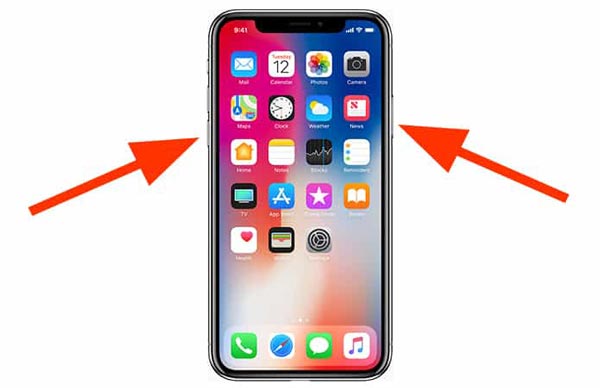
Для iPhone 7 / 7 Plus:
Шаг 1. Продолжайте нажимать кнопку «Питание» или «Режим сна / Пробуждение» на правой стороне iPhone 7. Затем одновременно нажмите и удерживайте кнопку «Уменьшение громкости» на левой стороне.
Шаг 2, Дождитесь появления логотипа Apple, отпустите обе кнопки. Введите свой PIN-код при запуске.
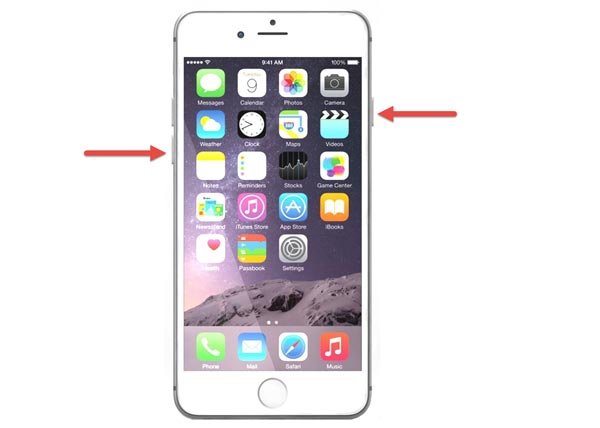
For iPhone 6/6s/SE//5s/5/4:
Шаг 1. Одновременно нажмите и удерживайте кнопку «Домой» и кнопку «Питание».
Шаг 2, Удерживайте обе кнопки, пока на экране вашего iPhone не появится логотип Apple. Отпустите кнопки и дождитесь появления экрана запуска.
Шаг 3, Войдите в свой iPhone с паролем.
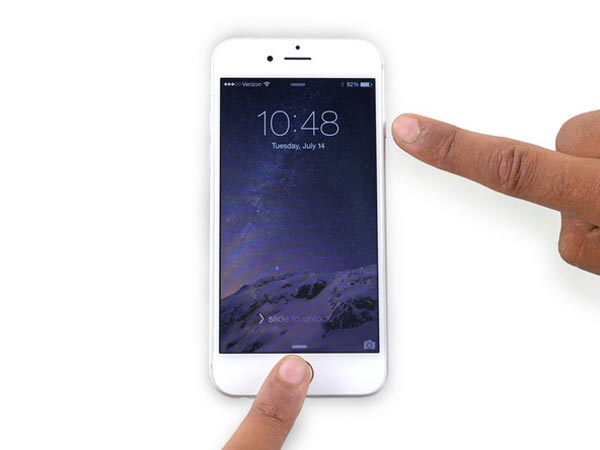
Затем вы можете проверить, может ли сенсорный экран вашего iPhone работать или нет.
Путь 3. Сенсорный экран iPhone не работает после обновления? Восстановить iPhone
Если принудительный перезапуск iPhone не может помочь вам решить, что сенсорный экран iPhone не работает, вы можете попытаться восстановить iPhone с помощью iTunes, потому что он обновит ваш iPhone до последней версии из iTunes.
Чтобы восстановить iPhone с помощью iTunes, выполните следующие действия.
Примечание: этот способ также работает для исправить поврежденный водой iPhone.
Шаг 1. Загрузите последнюю версию iTunes на свой компьютер и запустите ее. Не забудьте подключить свое устройство к компьютеру, который вы ранее синхронизировали с iPhone через iTunes.
Шаг 2, iTunes обнаружит ваше устройство, и ваш iPhone будет отображаться в интерфейсе. Вы должны нажать на вкладку «Устройство» и затем выбрать «Сводка».
Шаг 3, Если вы хотите создать резервную копию вашего iPhone сейчас, вы можете нажать на этот компьютер, а затем нажмите «Резервное копирование сейчас».
Шаг 4, После успешного резервного копирования нажмите «Восстановить iPhone» и выберите резервную копию, которую вы сделали ранее. Если вы уже сделали резервную копию, вы можете нажать Восстановить iPhone напрямую, а затем снова нажать Восстановить во всплывающем окне, чтобы подтвердить свои действия.
Шаг 5, Просто подождите, пока iTunes восстановит ваш iPhone, загрузите последнюю версию программного обеспечения iOS и восстановить iPhone из резервной копии iTunes.

Заключение
В этой статье мы рекомендуем вам несколько способов исправить то, что сенсорный экран iPhone не работает. Вы можете принудительно перезагрузить уронившийся iPhone, чтобы проверить не работающий экран. Вы можете восстановить iPhone до последней версии iOS, чтобы избежать неработающего сенсорного экрана после неуместного обновления. Конечно, лучший способ — использовать Apeaksoft iOS System Recovery для устранения любых проблем, вызванных программным обеспечением на iPhone, которые могут полностью решить эту проблему.
Источник